

By Nathan E. Malpass, Last updated: September 21, 2023
Hai mai sperimentato la situazione frustrante in cui apri l'app Galleria Android, solo per scoprire che le tue amate foto sono misteriosamente scomparse? COSÌ, perché le mie foto sono scomparse dalla Galleria Android? È uno scenario angosciante che ha lasciato innumerevoli utenti Android perplessi e in ansia per il destino dei loro preziosi ricordi.
Ma non temere! In questo articolo, esploreremo le potenziali ragioni dietro l'improvvisa scomparsa di foto dalla galleria Android e ti guideremo attraverso tecniche passo passo per la risoluzione dei problemi per recuperare le foto mancanti, soprattutto con l'uso di un app di recupero foto mancante di prima classe.
Che si tratti di un semplice problema tecnico, di una cancellazione accidentale o di un problema più complesso, ti forniremo le conoscenze e gli strumenti per riottenere l'accesso alle tue amate fotografie.
Quindi, se sei pronto per intraprendere un viaggio per svelare il mistero delle tue foto scomparse e recuperare i tuoi ricordi, approfondiamo le possibili cause e soluzioni per cui le tue foto sono scomparse dalla galleria sul tuo dispositivo Android.
Parte n. 1: Principali ragioni e soluzioni: perché le mie foto sono scomparse dalla Galleria AndroidParte n. 2: Perché le mie foto sono scomparse dalla Galleria Android: la migliore soluzione: FoneDog Android Data RecoveryConclusione
Uno dei motivi più comuni per cui le mie foto sono scomparse dalla Galleria Android è una cache danneggiata o sovraccarica. La cache memorizza dati temporanei per aiutare l'app della tua galleria a caricare le immagini più velocemente.
Tuttavia, una cache gonfia o danneggiata a volte può causare un comportamento imprevisto dell'app e far sì che le foto scompaiano dalla vista. Svuotare la cache della galleria è un metodo di risoluzione dei problemi semplice ma efficace per risolvere questo problema.
Ecco come puoi farlo:
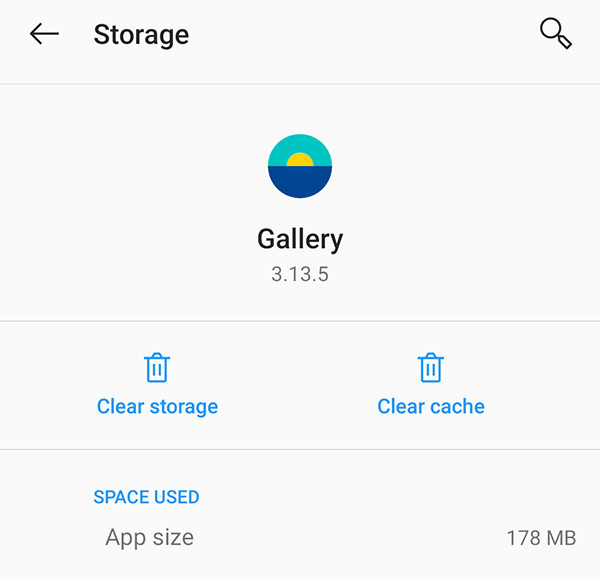
Svuotando la cache, stai essenzialmente dando un nuovo inizio alla tua app Galleria, che può risolvere eventuali problemi relativi alla cache che causano la scomparsa delle tue foto. Tuttavia, è importante notare che svuotare la cache non eliminerà le tue foto reali; rimuove solo i file temporanei.
Se le tue foto continuano a mancare dopo aver svuotato la cache della galleria, non preoccuparti! Esistono altri metodi di risoluzione dei problemi da esplorare. Nella prossima sezione discuteremo di un'altra potenziale causa e della sua soluzione, quindi rimanete sintonizzati!
Un altro possibile motivo per cui le tue foto sono scomparse dalla galleria del tuo dispositivo Android è la presenza di file .nomedia. Questi file sono nascosti all'interno di cartelle specifiche e indicano al sistema di non includere nella galleria i file multimediali contenuti in tali cartelle.
Sebbene i file .nomedia siano utili in determinate situazioni, ad esempio quando desideri escludere determinate cartelle dalla scansione da parte delle app multimediali, a volte possono causare conseguenze indesiderate, inclusa la scomparsa delle tue foto.
Ecco come puoi verificare e rimuovere i file .nomedia utilizzando il tuo file manager:
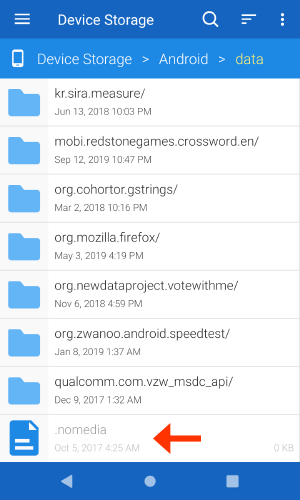
L'eliminazione del file .nomedia consentirà all'app Galleria di scansionare e visualizzare le foto all'interno di quella cartella. Se questa è stata la causa della scomparsa delle tue foto, ora dovresti essere in grado di vedere le foto mancanti nella galleria.
Perché le mie foto sono scomparse dalla Galleria Android? A volte, può sembrare che le foto siano scomparse dalla galleria Android quando, in realtà, sono state spostate in un album separato chiamato "Eliminate di recente". Questa funzione funge da rete di sicurezza, consentendoti di recuperare le foto cancellate accidentalmente entro un certo intervallo di tempo prima che vengano cancellate definitivamente.
Per verificare se le foto mancanti sono presenti nell'album Eliminati di recente, procedi nel seguente modo:
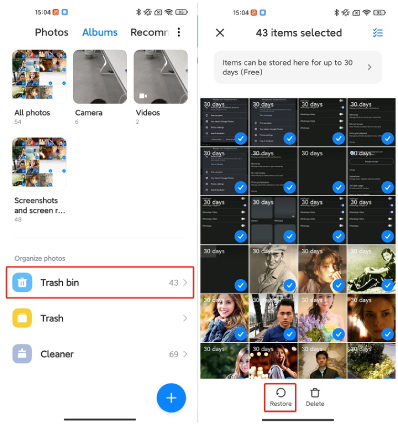
L'album Eliminato di recente funge da spazio di conservazione temporaneo per le foto eliminate, quindi vale la pena controllarlo prima di presumere che le tue foto siano scomparse definitivamente.
Tuttavia, tieni presente che il periodo di tempo per il ripristino può variare a seconda delle impostazioni del dispositivo e dell'app Galleria. Dopo la durata specificata, le foto potrebbero essere cancellate automaticamente dall'album Eliminati di recente.
Se le tue foto mancano ancora dalla galleria Android, vale la pena esplorare la possibilità recuperare le foto cancellate da Google Foto o Google Drive. Molti dispositivi Android offrono opzioni di backup automatico su questi servizi di archiviazione cloud, garantendo che i tuoi preziosi ricordi vengano preservati anche se scompaiono dalla tua galleria locale. Ecco come puoi verificare i backup delle tue foto:
Controlla i backup delle tue foto su Google Drive:
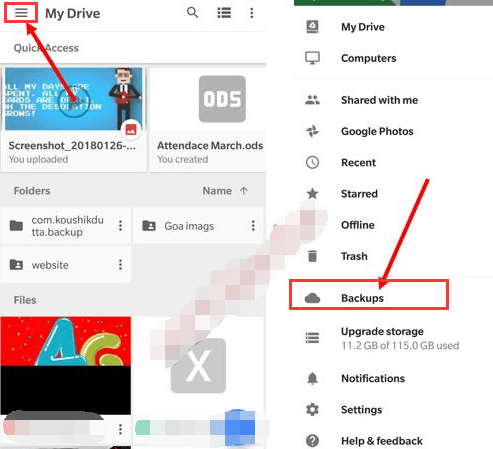
Controlla i backup delle tue foto su Google Foto:
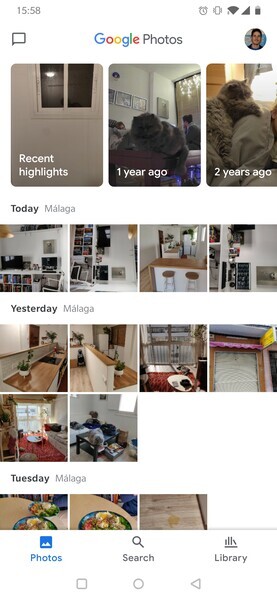
Controllo dei backup delle foto Google drive o Google Foto è un ottimo modo per recuperare le foto mancanti e assicurarti di averne una copia anche se sono state rimosse dalla galleria del tuo dispositivo. Ricordati di abilitare le opzioni di backup automatico in futuro per prevenire tali incidenti e salvaguardare i tuoi cari ricordi.
Sebbene i metodi precedenti discussi nella Parte 1 possano risolvere il problema “Perché le mie foto sono scomparse dalla Galleria Android?” per molti utenti possono esserci casi in cui le foto continuano a mancare nonostante abbiano provato le soluzioni consigliate.
In tali situazioni, utilizzare uno strumento professionale di recupero dati Android come FoneDog Recupero dati Android può essere una soluzione affidabile ed efficace.
Android Data Recovery
Recupera messaggi cancellati, foto, contatti, video, WhatsApp e così via.
Trova rapidamente i dati persi ed eliminati su Android con o senza root.
Compatibile con i dispositivi 6000 + Android.
Scarica gratis
Scarica gratis

Ecco come funziona:
Scarica e installa il software FoneDog Android Data Recovery sul tuo computer. Avviare il programma una volta completata l'installazione.
Utilizzando un cavo USB, collega il tuo dispositivo Android al computer. Assicurati che il debug USB sia abilitato sul tuo dispositivo. In caso contrario, seguire le istruzioni visualizzate sullo schermo fornite da FoneDog per abilitare il debug USB.
Una volta che il tuo dispositivo è connesso e riconosciuto da FoneDog, ti verrà richiesto di selezionare i tipi di file da ripristinare. In questo caso, scegli "Galleria" o "Foto" e qualsiasi altro tipo di file rilevante. Clicca su "Avanti" per iniziare il processo di scansione.
Al termine della scansione, FoneDog visualizzerà le foto recuperabili in modo classificato. Visualizza l'anteprima delle foto per verificarne l'integrità e seleziona quelle che desideri recuperare. Infine, fare clic su "Recuperare" pulsante per salvare le foto sul tuo computer.
FoneDog Android Data Recovery utilizza algoritmi di scansione avanzati per recuperare i dati persi o cancellati dai dispositivi Android, incluse le foto mancanti dalla galleria. Può recuperare foto in vari scenari come cancellazione accidentale, errori di sistema, aggiornamenti software e altro.
È importante notare che il successo del recupero dei dati dipende da fattori quali il tempo trascorso da quando le foto sono scomparse, l'utilizzo del dispositivo e lo spazio di archiviazione disponibile. Pertanto, si consiglia di utilizzare FoneDog Android Data Recovery il prima possibile dopo aver scoperto la scomparsa delle foto.
In conclusione, se tutti gli altri metodi non sono riusciti a recuperare le tue foto mancanti, l'utilizzo di uno strumento specializzato come FoneDog Android Data Recovery fornisce una potente soluzione per recuperare i tuoi preziosi ricordi.

Persone anche leggereCome trovare le foto eliminate di recente (Android + iOS)La migliore guida su come recuperare le foto cancellate su Samsung
Così, perché le mie foto sono scomparse dalla Galleria Android? Perdere foto dalla galleria sul tuo dispositivo Android può essere un'esperienza angosciante, ma non deve essere permanente. In questo articolo abbiamo esplorato vari motivi per cui le foto potrebbero scomparire dalla galleria Android e fornito soluzioni pratiche per recuperarle.
Dallo svuotamento della cache della galleria al controllo dei backup su Google Drive o Google Foto, ogni metodo offre la possibilità di recuperare le tue foto scomparse.
Tuttavia, se hai esaurito tutti i metodi consigliati senza successo, ti consigliamo di rivolgerti a FoneDog Android Data Recovery come soluzione migliore. Il potente software di recupero dati di FoneDog è progettato specificamente per i dispositivi Android e ti consente di recuperare facilmente le foto perse o cancellate. Collegando il tuo dispositivo a un computer e seguendo i semplici passaggi, puoi avviare una scansione completa e recuperare i tuoi preziosi ricordi.
Scrivi un Commento
Commento
Android de Recuperación de Datos
Ripristina i file cancellati dai telefoni o tablet Android.
Scarica Gratis Scarica GratisArticoli Popolari
/
INTERESSANTENOIOSO
/
SEMPLICEDIFFICILE
Grazie! Ecco le tue scelte:
Excellent
Rating: 4.6 / 5 (Basato su 76 rating)